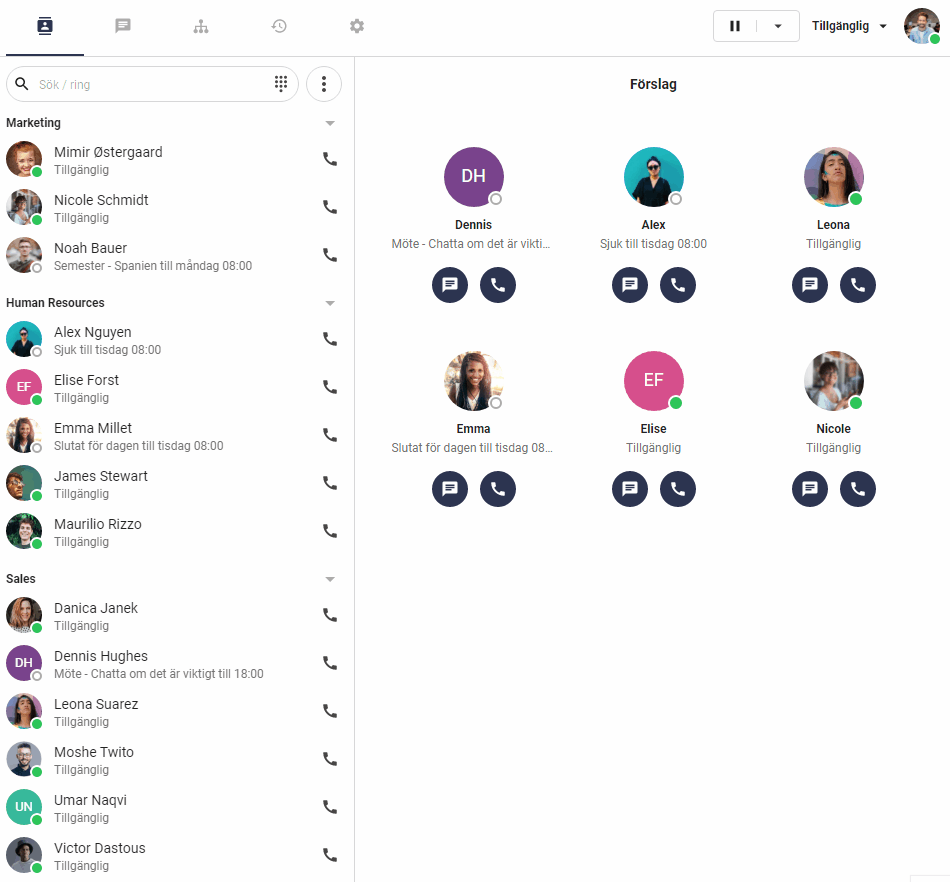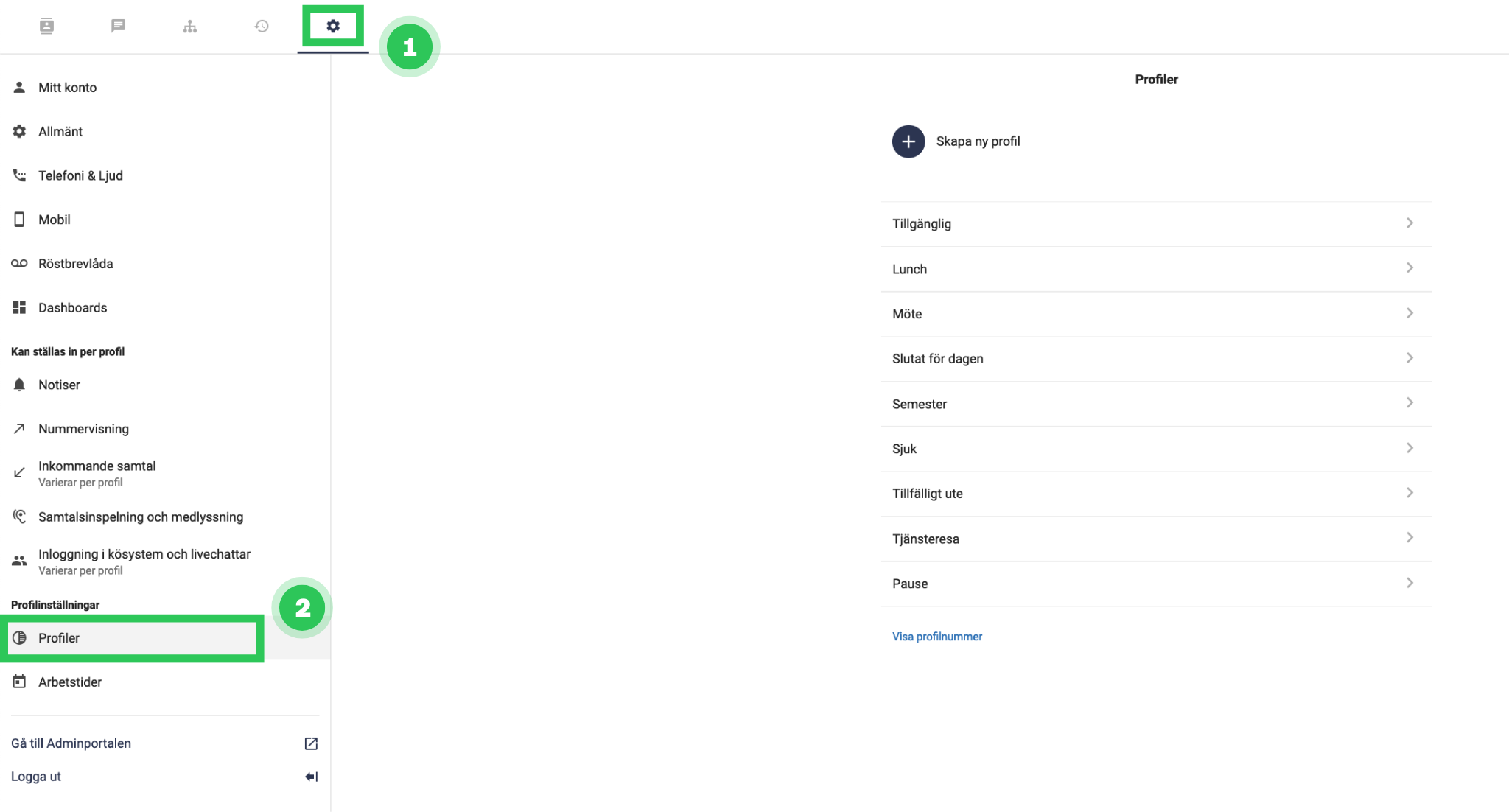Under inställningar för profiler kan du se och justera dina profiler. Du kan skapa, döpa om och radera profiler för ditt konto. För varje profil kan du ändra särskilda inställningar. Det finns 10 profiler som standard för en ny användare i Telavox. Dessa är:
- Tillgänglig
- Lunch
- Möte
- Slutat för dagen
- Semester
- Sjuk
- Tillfälligt ute
- Tjänsteresa
- Vård av barn
- Utbildning
Dessa är inställda på olika sätt från början men du kan själv justera inställningar samt skapa nya profiler som passar dig och ditt företag.
För att justera inställningarna för dina profiler eller skapa nya, gå in i Telavox-appen under Inställningar (kugghjulet) > Profiler.
OBS: Alla standardprofiler har ett särskilt nummer. I slutet på listan med profiler kan du välja att se profilens nummer. Du behöver profilens nummer om du exempelvis vill skapa möten i din kalender och att en särskild profil ska väljas per automatik när mötet börjar.
Skapa nya profiler eller ändra en profils inställningar:
- Välj Inställningar (kugghjulet)
- Klicka på profil-ikonen för att se din lista med profiler.
- Klicka på en profil eller välj Skapa ny profil
Nedan är exempel på vad du kan styra med dina profiler:
Namn
Profilens namn visas för dina kollegor när den är aktiv. Detta innebär att dina kollegor vet om du till exempel är på möte, har semester eller är sjuk.
Status
Ifall profilens status är inställd på Tillgänglig så kan dina kollegor tydligt se din samtalsstatus medan profilen är aktiv.
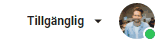 🟢 = Ej i samtal
🟢 = Ej i samtal
🟡 = Inkommande/utgående ringning
🔴 = Upptagen i samtal
⚪ = Ej synlig samtalsstatus
Ifall profilens status är inställd på Ej tillgänglig så kan dina kollegor inte se din samtalsstatus medan profilen är aktiv.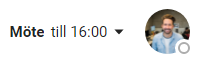
Denna inställningen påverkar inte din förmåga att ta emot eller ringa utgående samtal. Inställningen påverkar enbart hur din samtalsstatus visas för dina kollegor.
Statusmeddelande
Statusmeddelande kan användas för att lägga till extra information i en profil. Till exempel på profilen Möte kan du lägga till en status som "Chatta mig om det är viktigt".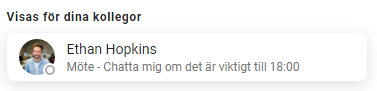
Ställer du in statusmeddelande direkt bland profilinställningarna så betyder det att samma statusmeddelande alltid kommer att visas när den profilen aktiveras.
Om du bara vill ställa in ett statusmeddelande för ett specifikt tillfälle kan du göra detta genom att navigera till profilbytaren och sedan skriva in en statustext direkt i menyn. Ifall du sedan byter profil så kommer statusen att nollställas till det som är inställt i profilinställningarna. Se nedan GIF som visar statusfältet (temporär status) i profilbytaren.
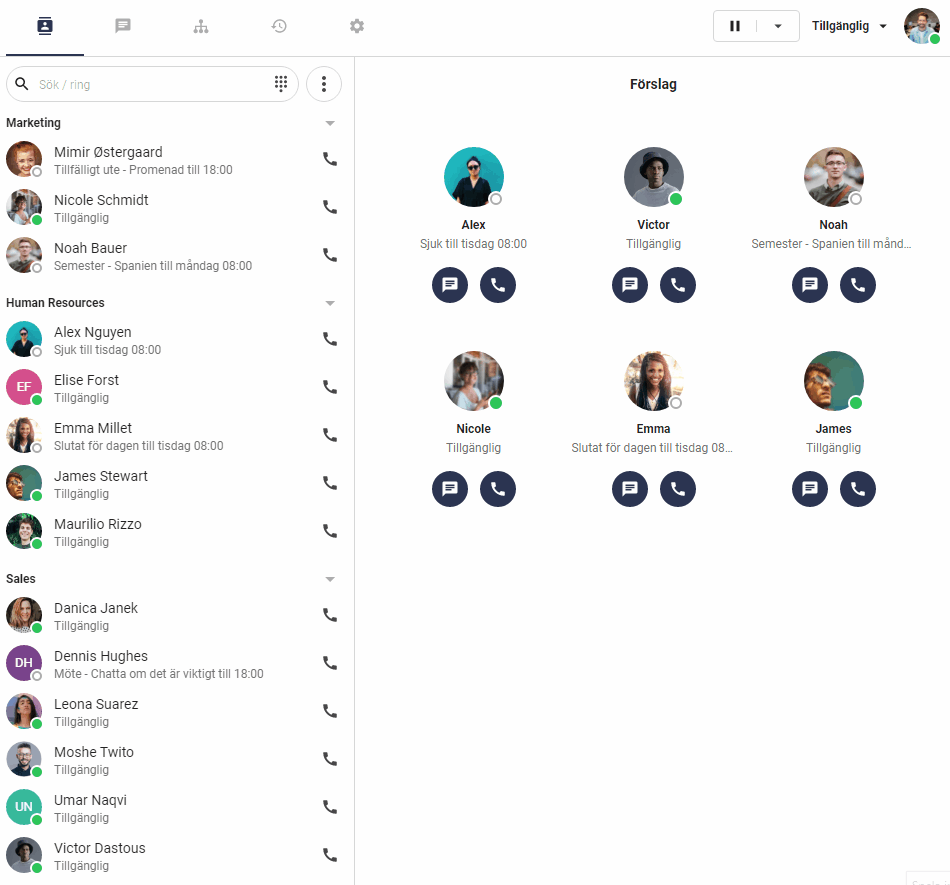
Notiser
Välj vilka sorters notiser du vill få när du har olika profiler aktiva. Du kan även justera notisinställningar per plattform.
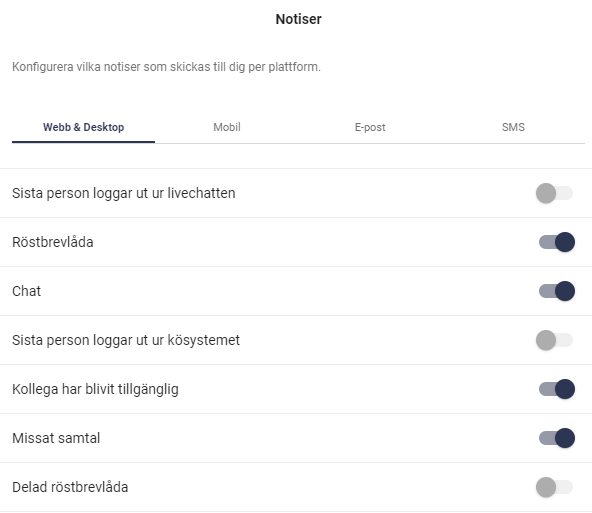
Nummervisning
Välj vilket nummer som ska visas när profilen är aktiv. Till exempel så vill du kanske visa ditt fastnummer när du är Tillgänglig och sedan visa ditt mobilnummer när du Slutat för dagen.
Inkommande samtal
Ställ in hur inkommande samtal ska hanteras när profilen är aktiv. Standardprofilerna som finns är redan inställda på olika sätt. Om någon ringer dig när du har Möte aktiverat så får personen höra att du är på möte och när den profilens går ut (vilket är valbart).
Du kan såklart ändra dessa inställningar så att man till exempel ändå kan ringa dig när du är på möte, eller kanske att man bara kan ringa ditt mobilnummer men inte ditt fastnummer.
Samtalsinspelning och medlyssning
Ifall du nyttjar vår tilläggstjänst Inspelade samtal eller funktionen Medlyssning som ingår i CC Pro så kan du välja vilka profiler där samtal ska spelas in samt vilka profiler som dina kollegor kan medlyssna på dina samtal med.
Standardlängd
Med denna inställning kan du välja en standardlängd på din profil så att du enkelt kan aktivera den utan att behöva välja manuellt. Du kan fortfarande välja att aktivera en profil med en annan tid än standardlängden. Detta görs genom att trycka på klock-ikonen bredvid profilen och sedan välja datum och tid, istället för att bara trycka på profilen när du vill aktivera den.